【大分】Excel関数/REPLACE「指定した文字を置換する」


Excelに入力し終わったけど、文字を修正したい場合はどうしたらいいの?

入力した後でも、REPLACE関数を使うと「一部の文字変換」「記号の入力」などができますよ
この記事を読んでわかること
REPLACE「指定した文字を置換する」
1,REPLACE関数の使い方
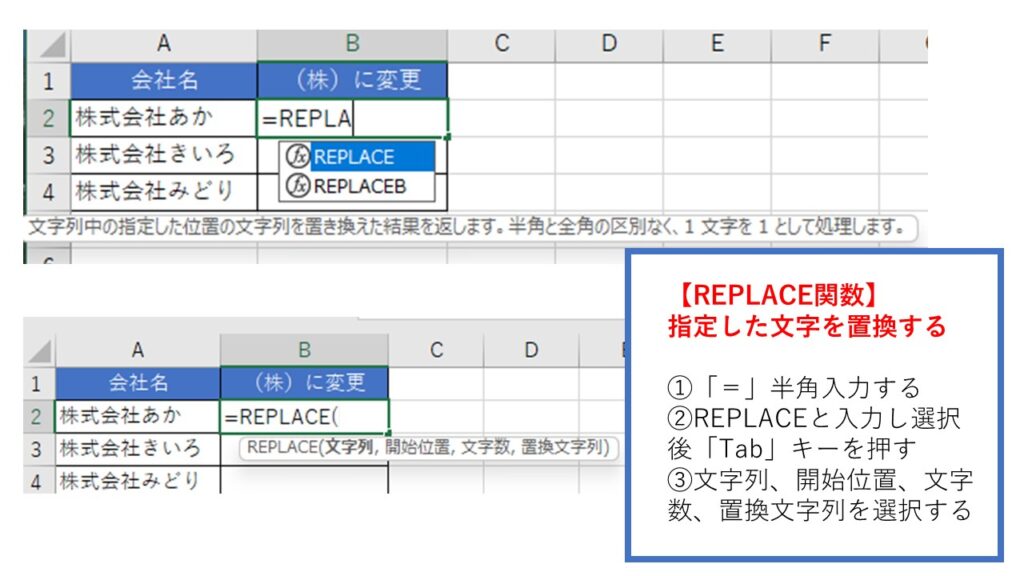
2,REPLACE関数の条件を設定する
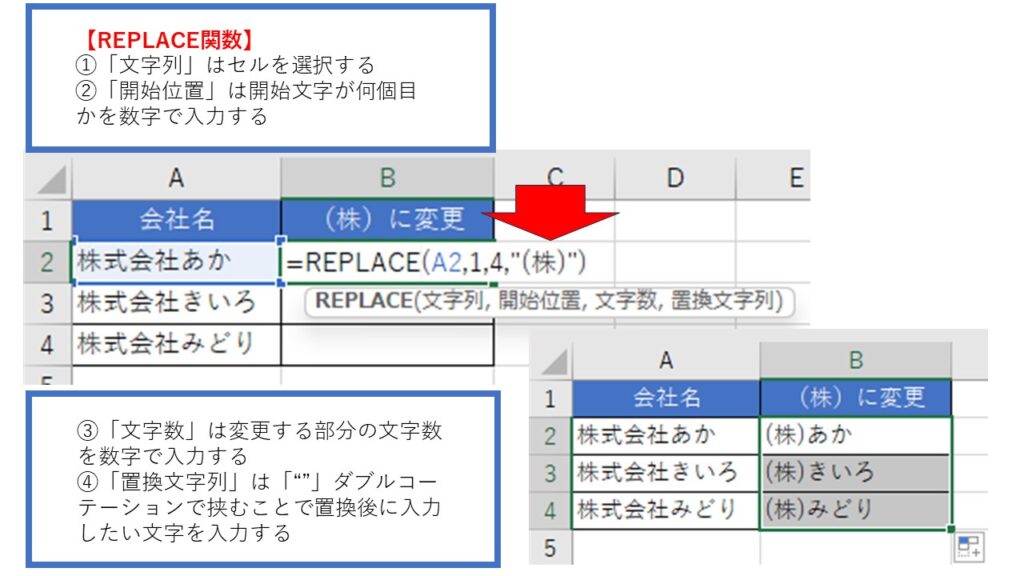
3,REPLACE関数で電話番号にハイフンを付け足す
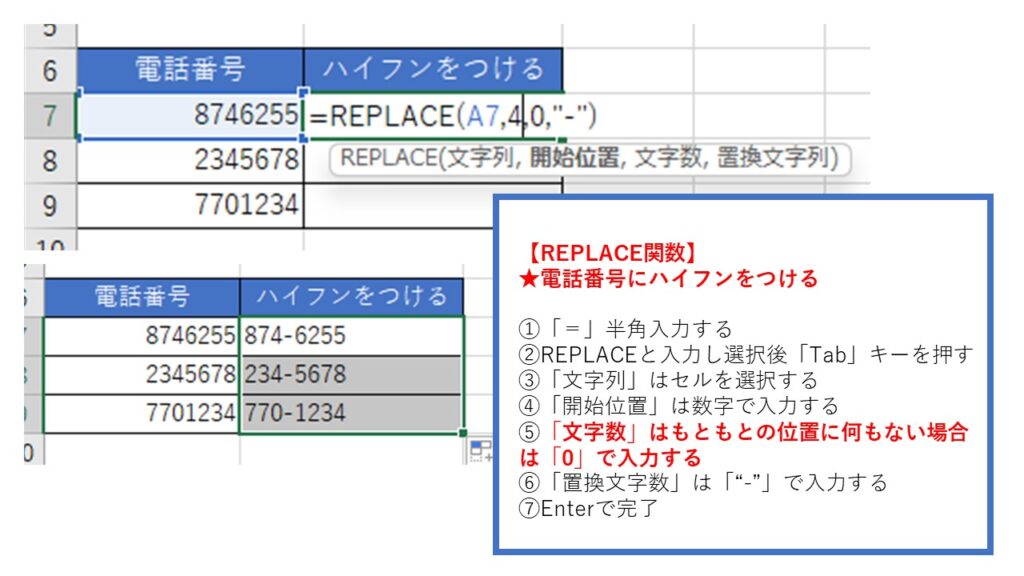
4,REPLACE+FIND関数を組み合わせる
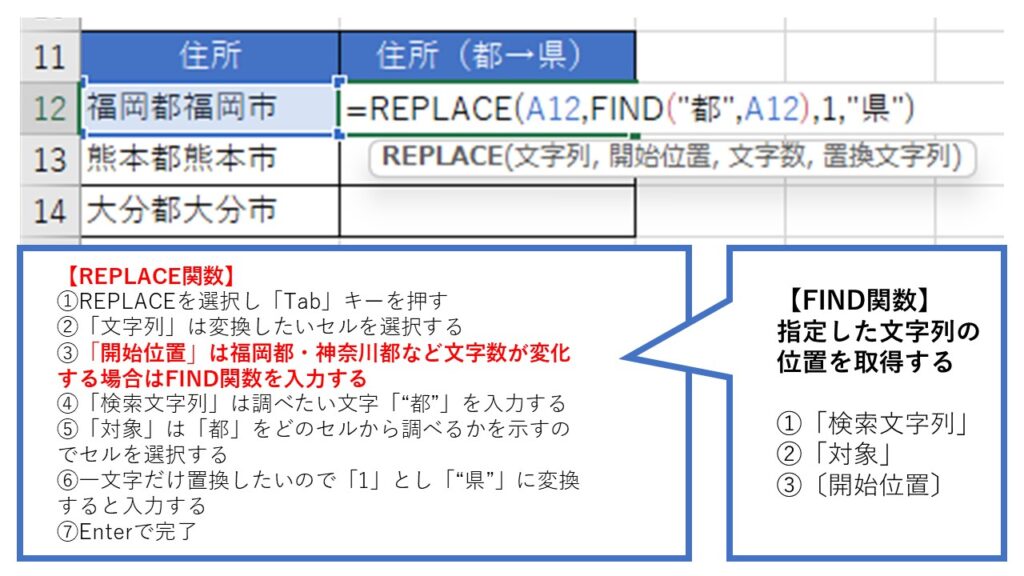
まとめ

REPLACE「指定した文字を置換する」は入力し終わった後でも置換できるので便利ですね

